Win10屏幕閃爍解決辦法是什么?

檢查任務管理器是否閃爍
通過同時按下鍵盤上的 Ctrl+Shift+Esc 鍵,打開任務管理器。如果不起作用,請右鍵單擊屏幕左下角的“開始” 按鈕,然后選擇“任務管理器”。
如果任務管理器不閃爍,可能是應用導致了該問題。
此前已知有三種應用導致 Windows 10 中的屏幕閃爍: Norton AV、iCloud 和 IDT Audio。在大多數情況下,更新應用或聯系應用制造商獲取更新將解決該問題。
如果任務管理器閃爍,可能是顯示驅動程序導致了該問題。
若要更新顯示驅動程序,你將需要在安全模式下啟動電腦、卸載你的當前顯示適配器,然后檢查驅動程序更新。
在安全模式下啟動電腦,然后右鍵單擊“開始” 按鈕并選擇“設備管理器”。
展開“顯示適配器”部分、右鍵單擊列出的適配器,然后選擇“卸載”。選中“刪除此設備的驅動程序軟件”復選框,然后選擇“確定”并重新啟動電腦。
在電腦重新啟動后,按鍵盤上的 Windows 徽標鍵 +I 以打開“設置”。如果不起作用,請選擇“開始” 按鈕,然后選擇“設置”。
從“設置”中,依次選擇“更新和安全”>“Windows 更新”>“檢查更新”。
Win10屏幕亮度調不了怎么辦?
方法一:修改注冊表解決Win10屏幕亮度無法調節
1、首先使用 Win+R 組合快捷鍵打開Win10運行對話框,然后在打開后面輸入命令:regedit 完成后,點擊下方的“確定”。
2、打開注冊表編輯器后,依次展開位置:HKEY_LOCAL_MACHINE\SYSTEM\ControlSet001\Control\Class\{4d36e968-e325-11ce-bfc1-08002be10318};然后將0000和0001中的KMD_EnableBrightnessInterface2的值改為0即可。
3、完成后,重啟電腦就好了。
注:如果沒有0001,只改0000即可,另外這兩項里面如果找不到KMD_EnableBrightnessInterface2注冊表鍵值(WWW.JB51.NET),新建即可,新建類型為REG_DWORD。
方法二:卸載顯卡驅動
1、打開Win1O任務管理器,然后展開“顯示器適配器”之后就可以看到目前電腦的雙顯卡了,這里我們需要將這兩個兼容性有問題的顯卡驅動全部卸載。具體方法是,在需要下載的顯卡驅動名稱上分別右鍵,然后點擊“卸載”。
2、在彈出的確認卸載界面,注意要勾選上“刪除此設備的驅動程序軟件”,然后再點擊底部的“確定”進行卸載。
方法三:其他解決辦法
由于Win10剛剛推出,兼容性不佳也是可以理解的,如果大家筆記本按照上面的方法依舊無法調節亮度,可以試試檢查一下Windows更新,有適合也可能可以修復Win10屏幕亮度調節不了的問題。

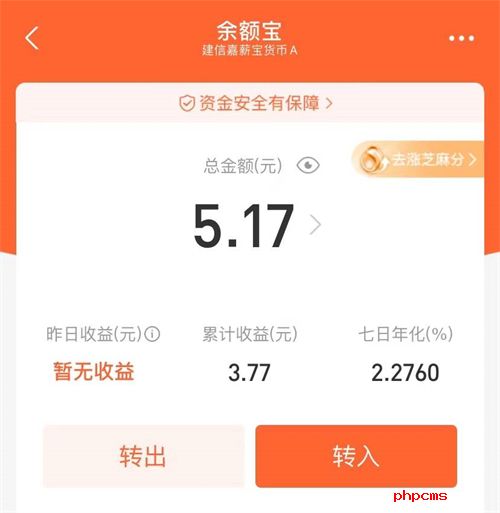


















 營業執照公示信息
營業執照公示信息